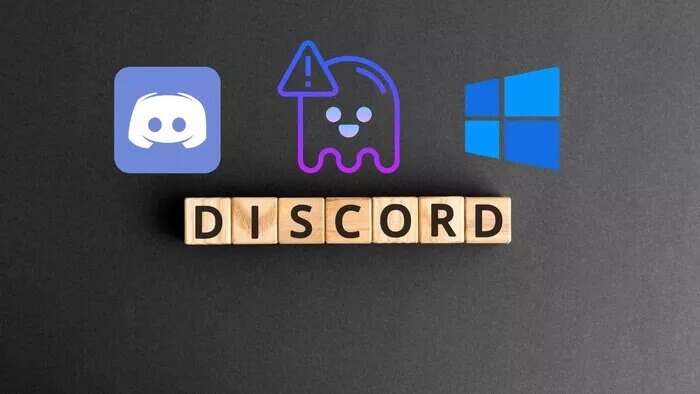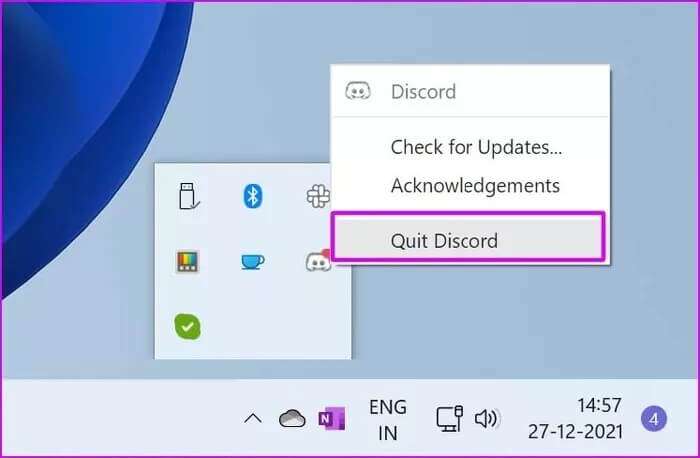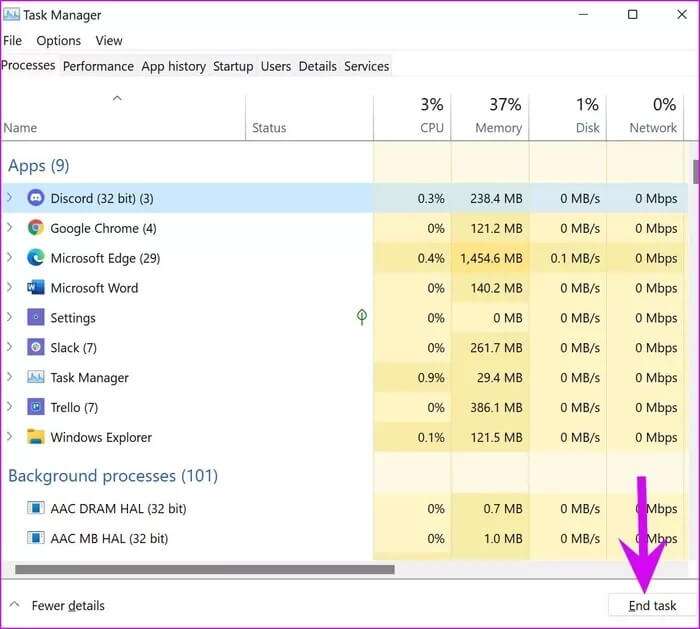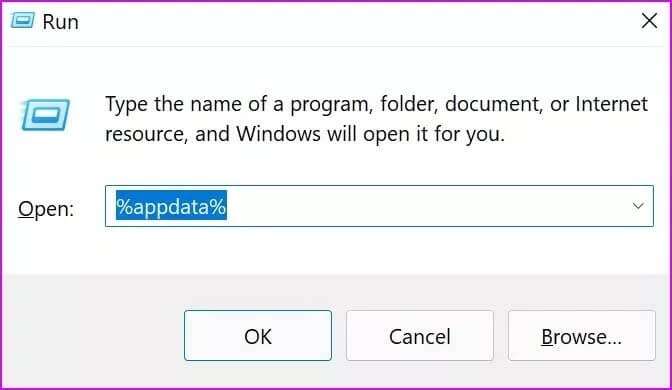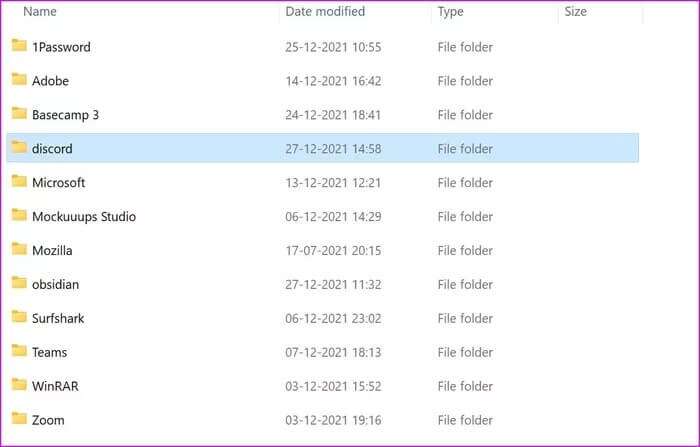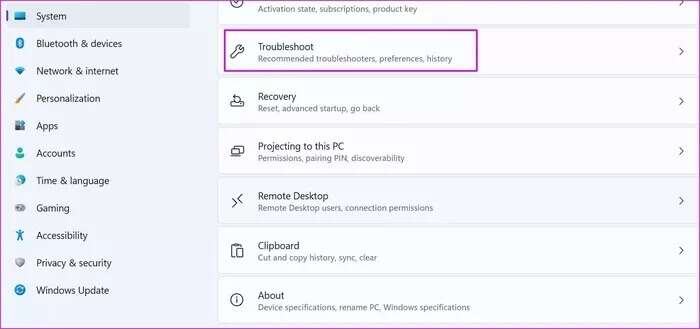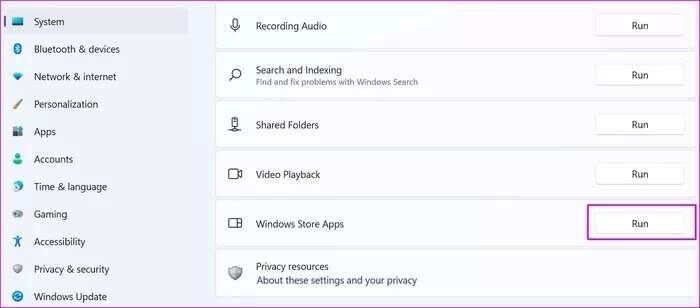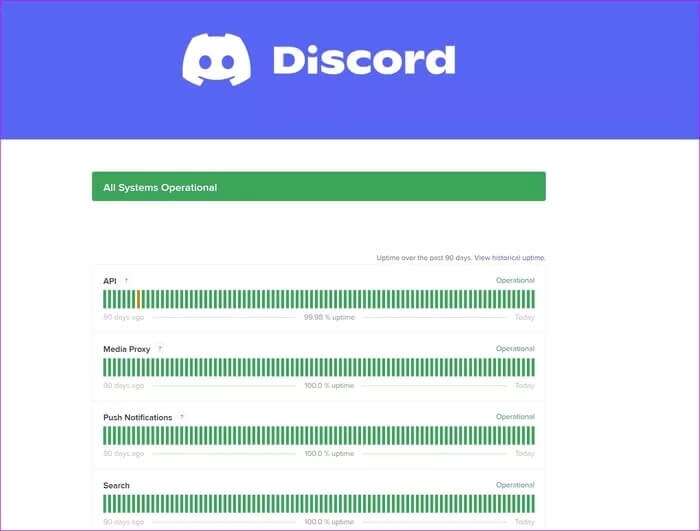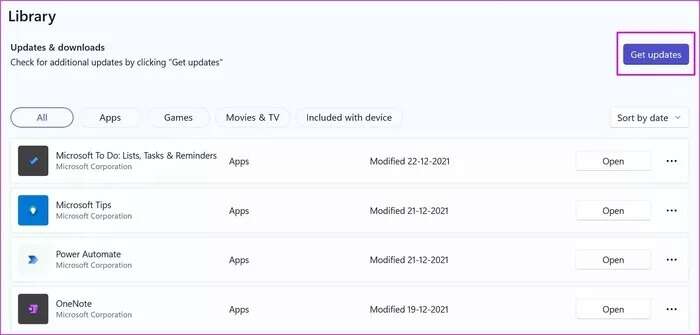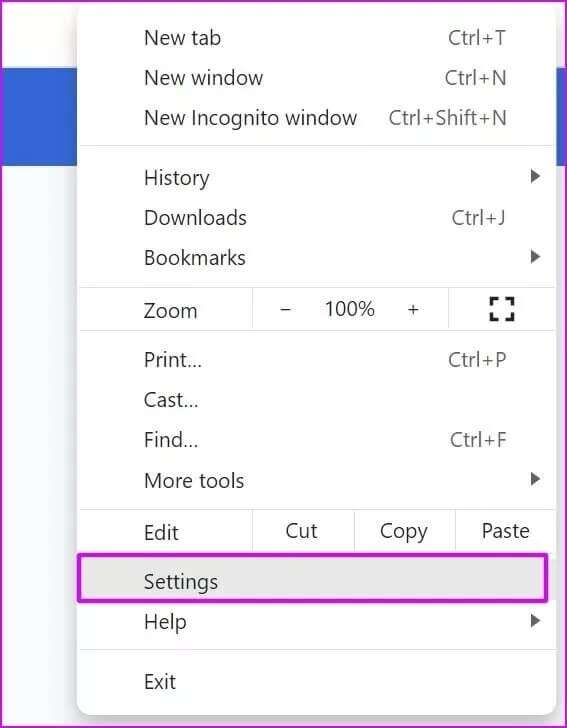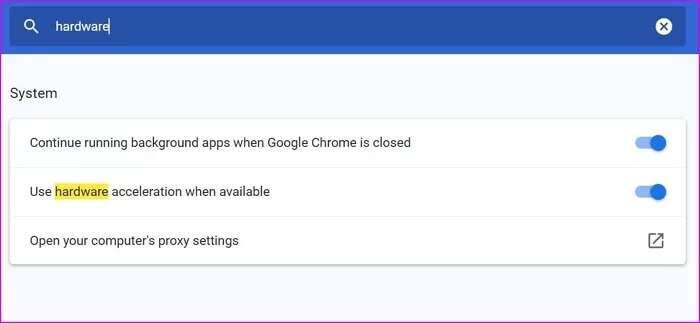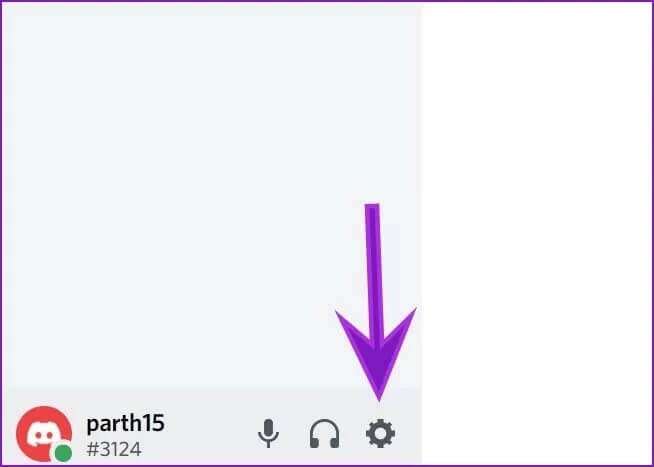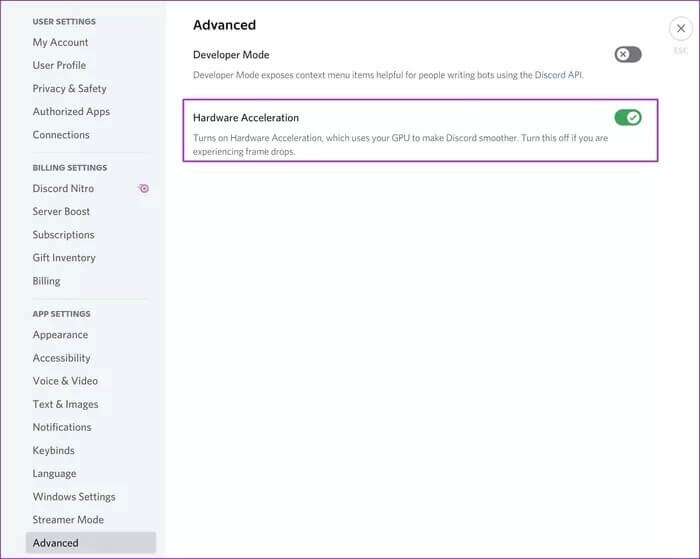在 Windows 啟動時修復 Discord 黑屏的 8 大方法
Discord 仍然是社區參與討論的事實上的選擇。 但是,Windows 上的 Discord 應用程序可能會在啟動時導致黑屏。 這是在 Windows 上解決啟動問題時出現的 Discord 黑屏的方法。
幸運的是,當您在 Windows 10 或 Windows 11 PC 上啟動 Discord 應用程序時,有很多方法可以解決黑屏錯誤。
1.重新打開Discord
在 Windows 上,當您按菜單欄中的 X 時,Discord 不會完全關閉。 該程序必須從任務欄或任務管理器菜單中關閉。 就是這樣。
相片1: 單擊按鈕 向上箭頭 在任務欄的右下角。
相片2: ابحثعن 不和諧圖標 從列表中單擊它。
意見3: 定位 退出不和諧 有希望 打開應用程序.
如果您更喜歡使用 任務管理器 要關閉 Discord,請按照以下步驟操作。
相片1: 點擊 視窗鍵 並蒐索 Task Manager.
相片2: 按 . 鍵 Enter 並打開 任務管理器.
意見3: ابحثعن 不和 從列表中選擇它。
相片4: 點擊 完成工作 في الأسفل。
打開 不和 如果您仍然注意到黑屏,請繼續執行下一個解決方案。
2. 清除 Discord 緩存
Discord 在後台收集緩存以快速打開您經常訪問的頻道。 緩存數據過載會導致啟動時出現黑屏。 這是完全清除 Discord 緩存的方法。
相片1: 按下按鍵 的Windows + R 並寫下以下內容:
%APPDATA%
相片2: 點擊 好的 並蒐索 不和 從列表中。
刪除文件夾。 嘗試再次打開 Discord,您應該不會注意到黑屏。
3. 運行 WINDOWS APPS 故障排除工具
Discord 正式發佈於 微軟商店。 Windows 提供了一種故障排除工具來修復應用商店應用程序的異常行為。 以下是如何使用它。
相片1: 打開一個應用程序 視窗設置 (使用鍵 的Windows + I).
相片2: 從列表中 系統 , 定位 找出錯誤並解決它.
意見3: 打開 其他疑難解答和修復.
相片4: 向下滾動並運行 Windows 應用商店應用疑難解答.
讓 Windows 它修復了屏幕問題 不和 啟動時黑色,然後重新打開應用程序。
4.更新顯卡驅動
過時的圖形驅動程序可能會導致 Discord 在啟動時和在應用程序的屏幕共享期間顯示黑屏。 轉到設備管理器菜單並選擇 安裝最新的 GPU 驅動程序.
相片1: 點擊 視窗鍵 並蒐索 裝置經理.
相片2: 打開應用程序並蒐索 GPU 從列表中為您的計算機。
意見3: 右鍵單擊它並選擇 驅動程序更新 從上下文菜單。
Windows 將從 Web 下載並安裝最新的圖形驅動程序。
安裝成功後,嘗試打開 Discord,看看黑屏問題是否仍然存在。
5. 檢查 Discord 服務器狀態
Discord 提供了一個官方網站來實時檢查服務器狀態。 您可以訪問 Discord Status 網站,看看是否一切正常。 公司服務器中的任何故障都可能導致啟動 Windows 應用程序時出現黑屏。
中斷結束後嘗試訪問 Discord。
6.更新磁盤
由於 Discord 從 Microsoft Store 分發應用程序,因此將應用程序更新到最新版本很容易。
該公司可能發布了一個有缺陷的版本,這可能是影響 PC 上應用程序操作的主要因素。 Discord 通常可以通過快速更新快速解決此類問題。
打開 Microsoft Store 並前往圖書館菜單。 單擊獲取更新並在您的計算機上安裝最新的 Discord 應用程序。
7. 在網絡上使用 Discord
如果 Discord Windows 應用程序正在運行,您可以使用 Discord 網頁版關注頻道討論。
去 不和諧網絡 使用您的帳戶詳細信息登錄。 如果您在 Discord Web 上啟動時遇到黑屏,請使用以下技巧。
8.啟用硬件加速
啟用硬件加速將幫助您提高 Discord 在網絡上的穩定性。 這是你必須做的。
相片1: 打開 谷歌瀏覽器 然後去 設置。
相片2: ابحثعن 硬件加速 並啟用搜索建議的切換。
您可以在適用於 Windows 的 Discord 應用程序上執行相同的操作(假設您現在重新獲得了對該應用程序的訪問權限)。
相片1: 打開 不和 على Windows 並點擊圖標 設置 في الأسفل。
相片2: 轉到高級菜單並啟用切換 硬件加速.
不和諧訪問恢復
您還可以在手機上訪問和使用 Discord 應用程序。 但沒有什麼能比得上 Windows 上的原始桌面體驗。 使用上述技巧,您可以輕鬆地在 Windows 上恢復對 Discord 的訪問。 哪個技巧對你有用? 在下面的評論中分享您的結果。